windows如何恢复到上一个节点 windows怎么恢复到某一个时间段
更新时间:2023-12-27 16:46:53作者:jkai
我们大家在日常使用win11操作系统的时候,我们难免会遇到一些问题,这个时候我们就有小伙伴想要进行操作,但是却因为没怎么使用过这个功能,还不清楚windows如何恢复到上一个节点。接下来小编就带着大家一起来看看windows怎么恢复到某一个时间段,快来学习一下吧。
具体方法如下:
1、在电脑上打开“控制面板”。
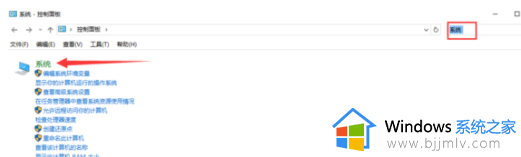
2、搜索“系统”,点击打开“系统保护”。
3、这里如果没有创建过还原点的需要先创建一个还原点(有还原点直接浏览步骤5),不过那样子记录的就是你当下时间的还原点了。选择C盘——单击配置——启用系统保护——选择最大使用量——确定。
4、再单击“创建”——为还原点命名——创建成功——关闭还原到某个还原点。
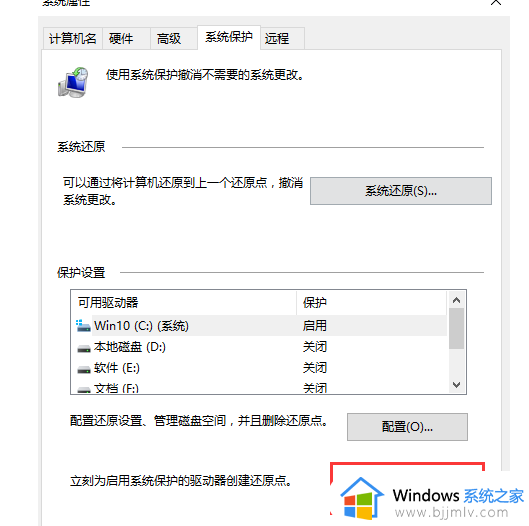
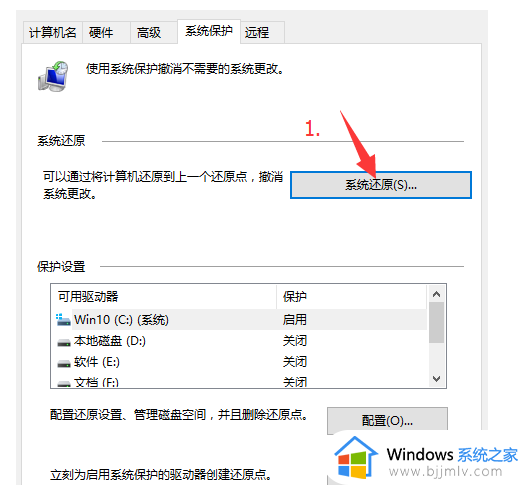
5、单击“系统还原”——选择“下一步“——选择还原点——单击“下一步”——点击“完成”即可。
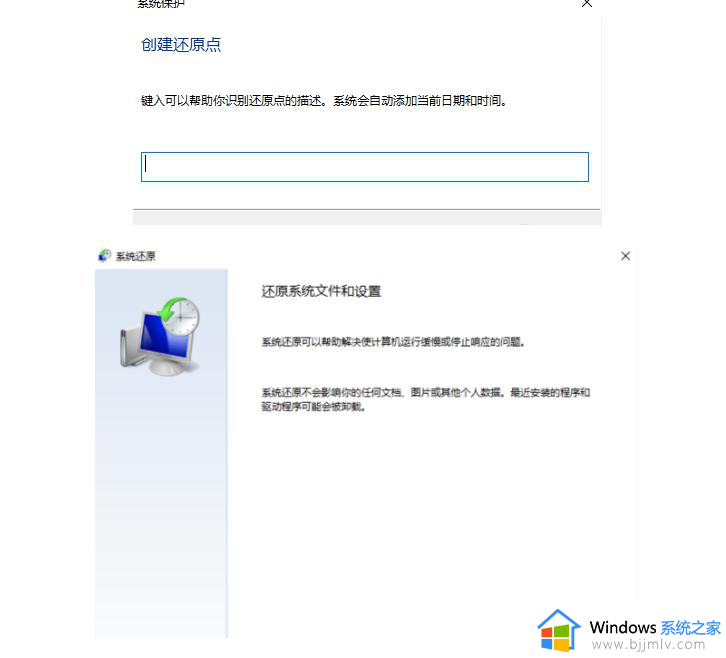
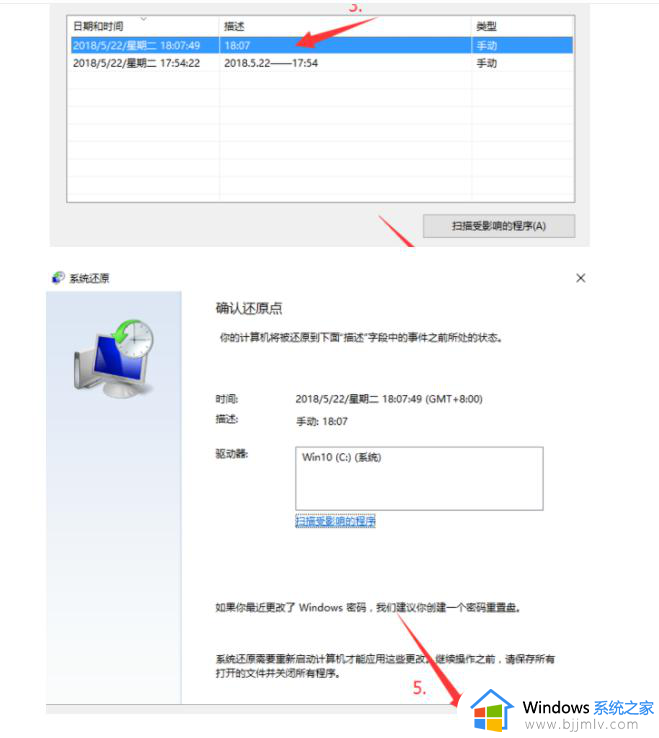
以上全部内容就是小编带给大家的windows怎么恢复到某一个时间段方法详细内容分享啦,碰到这种情况的小伙伴就快点跟着小编一起来看看吧,希望对你有帮助。
windows如何恢复到上一个节点 windows怎么恢复到某一个时间段相关教程
- windows怎么回到上一次正确设置 windows如何恢复上一次正确配置
- windows搜不到某一个wifi怎么解决 windows为什么搜不到wifi
- windows回到上一次正确设置怎么操作 windows如何恢复上一次正确设置
- 电脑未能连接到一个windows 的服务如何解决 电脑未能连接到一个windows 的服务是什么意思
- windows有两个账户怎么删掉一个 windows两个账户如何删除一个
- 如何把excel表格复制到另一个excel 怎么把excel表格复制到另一个表里
- windows开启某个端口如何操作 windows开启某个端口方法
- windows任务栏跑到右边怎么办 windows如何恢复任务栏位置
- 一个意外错误使您无法复制该文件怎么回事 复制文件到U盘提示一个意外错误使您无法复制该文件如何处理
- windows默认头像怎么恢复 windows如何恢复默认头像
- 惠普新电脑只有c盘没有d盘怎么办 惠普电脑只有一个C盘,如何分D盘
- 惠普电脑无法启动windows怎么办?惠普电脑无法启动系统如何 处理
- host在哪个文件夹里面 电脑hosts文件夹位置介绍
- word目录怎么生成 word目录自动生成步骤
- 惠普键盘win键怎么解锁 惠普键盘win键锁了按什么解锁
- 火绒驱动版本不匹配重启没用怎么办 火绒驱动版本不匹配重启依旧不匹配如何处理
电脑教程推荐
win10系统推荐